Használja a Parancssort ISO-fájlok írásához a Windows 10 rendszerben
Lehetséges ISO fájlok írása(burn ISO files) a Windows rendszerben(Windows) a parancssor(command prompt) használatával ? Dehogynem. Nem vagyunk biztosak benne, hogy bárki miért akarja ezt az utat járni, de lehetséges, ha tudod, hogyan kell csinálni. Tudjuk, hogy az emberek több okból is szívesebben dolgoznak a parancssor használatával a Windows rendszerben . (Windows)Néhányan talán nem tudják, miért, de ez egy népszerű dolog a haladó számítógép-felhasználók körében.
Őszintén szólva az ISO-fájlok írása nagyon egyszerű , de győződjön meg arról, hogy a számítógépe Windows 10/8/7 operációs rendszert futtat . Hangsúlyoznunk kell, hogy a parancssor használatával sok mindent meg lehet tenni Windows és Linux alatt(Linux) is . Vannak, akik azt hiszik, hogy a parancssor használata a dolgok elvégzésére csak Linuxos(Linux) dolog, de ez nem így van.
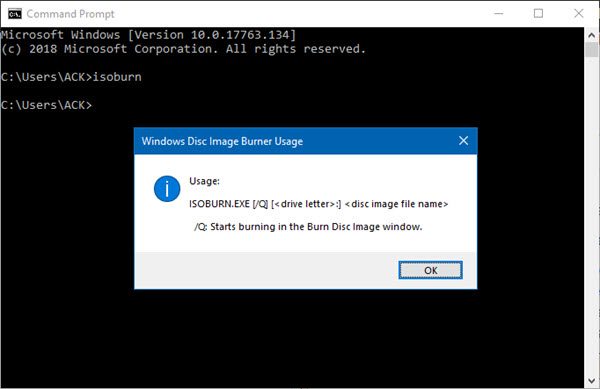
Írjon ISO fájlokat a Parancssor segítségével
Nézzük meg, hogyan kell ezt megtenni:
Először meg kell nyitnia a parancssort a jobb gombbal a Start gombra kattintva, majd kattintson a „ Futtatás(Run) ” gombra. Ezután írja be a „ cmd ” parancsot a mezőbe, és nyomja meg az Enter billentyűt . A parancssor most teljes pompájában fog megjelenni, de ne ijedjen meg az ősi megjelenéstől, nem fog harapni.
Írja be a parancsot a következő szintaxis használatával:
ISOBURN.EXE [/Q] [<drive letter>:] <disk image file name>
Az egésznek valahogy így kell kinéznie, ha az IMAGE.iso fájl az asztalon található:
ISOBURN.EXE /Q D: C:\Users\TWC\Desktop\IMAGE.iso
Néhány pillanat múlva a Windows Disc Image Burner felugrik, jelezve, hogy a feladat befejeződött.
Most néhány ember azt hiheti, hogy mivel a folyamat elindítható a parancssor használatával, lehetővé kell tenni a kép ellenőrzését vagy a Windows Image Burner ablak bezárását a parancssor használatával is.
Nos, nem teheted, és csak túlgondolod a folyamatot. A rendszernek manuálisan be kell zárnia az ablakokat a felül található X gomb megnyomásával.
Valamire rá kell mutatnunk, mielőtt elindulunk. Nincs szükség az „ isoburn.exe ” kifejezésre, mert az .exe nem szükséges. Ez annak köszönhető, hogy a képíró fájl a system32 mappában található, tehát minden rendben van.
Értesítsen minket, ha bármilyen problémába ütközik, és megpróbáljuk kisegíteni.
Látogasson el ide, ha ingyenes ISO-írókat keres Windowshoz(Free ISO Burners for Windows) .
Related posts
A beállításjegyzék szerkesztése a Windows 10 parancssorból
Cserélje ki a parancssort PowerShellre a Windows 10 WinX menüjében
Hozzáférés az FTP-kiszolgálóhoz a Parancssor segítségével a Windows 10 rendszerben
Hogyan lehet megnyitni az Edge böngészőt a Parancssor segítségével a Windows 10 rendszeren
Speciális parancssor vagy CMD-trükkök a Windows 10 rendszerhez
A legújabb Windows 10 ISO lemezképfájlok közvetlen letöltése
Cserélje ki a PowerShell-t a Parancssorra a Windows 10 helyi menüjében
A parancssor (cmd) testreszabása a Windows 10 rendszerben
3 módszer az IP-cím megváltoztatására a Windows 10 rendszerben
A Windows 10 ISO letöltése a médiakészítő eszköz nélkül
Hogyan lehet megnyitni a parancssort rendszerindításkor a Windows 10 rendszerben
A parancssor testreszabása a Windows 10 rendszerben
Az új Windows 10 terminál telepítése és használata
A frissítések elhalasztása opció eltávolítva a Windows 10 v2004 rendszerből; Csoportházirend használata
A Legacy Console engedélyezése vagy letiltása a parancssorhoz és a PowerShellhez a Windows 10 rendszerben
A szolgáltatásfrissítések biztonsági intézkedéseinek letiltása a Windows 10 rendszeren
Hogyan írhatunk ISO fájlt lemezre (DVD, Blu-Ray stb.) Windows 10 rendszerben
Videó átméretezése az FFmpeg parancssor használatával a Windows 10 rendszerben
A parancssor és a PowerShell billentyűzet/asztali billentyűparancsok beállítása
Fájlok, mappák és alkalmazások kezelése az Ubuntu Bash-ban Windows 10 rendszeren
